
时间:2020-07-03 10:53:44 来源:www.win10xitong.com 作者:win10
windows系统已经非常普及了,而且稳定性也相当的高。但是还是会遇到很多问题,比如win10系统连接无线网络就是其中一个。想必我们大家以后也可能会遇到win10系统连接无线网络的情况,如果你咨询很多人都不知道win10系统连接无线网络这个问题怎么解决,大家可以按照这样的解决思路:1、按下“Win+X”组合键呼出系统快捷菜单,点击“网络连接”;2、选中已连接的wifi的“无线网络”,然后点击“查看此连接的状态”就完美的搞定了。要是你还看得不是很明白,那么下面就是具体的解决win10系统连接无线网络的图文方式。
win10无线密码查看步骤:
1、按下“Win+X”组合键呼出系统快捷菜单,点击“网络连接”;
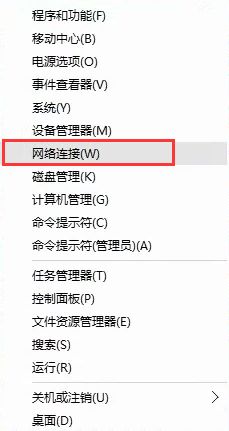
2、选中已连接的wifi的“无线网络”,然后点击“查看此连接的状态”;
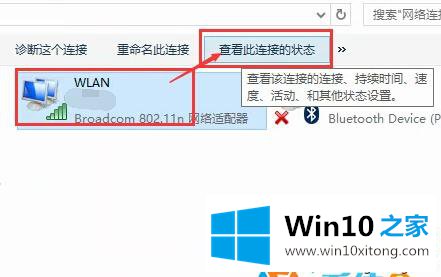
3、在“WLAN 状态”框中,点击“无线属性”;
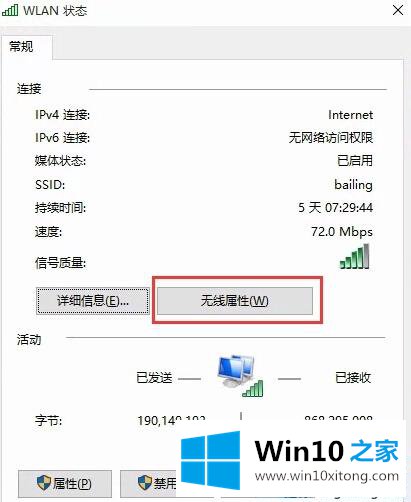
4、然后在该“无线网络属性”中点击“安全”选卡,在下方勾选“显示字符”,然后我们就可以再“网络安全密匙”后方看到当前连接的无线网络密码了
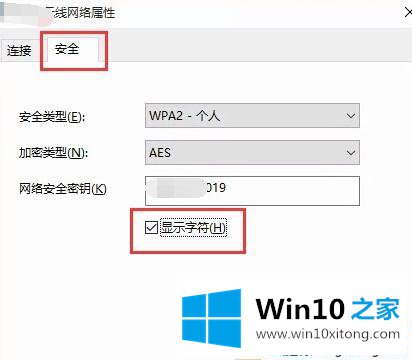
win10系统连接无线网络的详细步骤分享到这里了,没有连接无线网络会影响正常操作,希望本文教程对大家有所帮助。
到这里,win10系统连接无线网络的图文方式就全部结束了,通过上面讲的方法就可以解决win10系统连接无线网络的问题了,希望对您有所帮助。